Hva er funksjonen for å spore iPhone selv når den er slått av? Hvordan deaktivere?

Du slår av iPhone og plutselig ser meldingen "iPhone Finnbar etter Power Off", du lurer kanskje på hva det betyr.

De som bruker notater og påminnelser vil være glade for å vite at iOS 15 og iPadOS 15 gir noen nyttige nye funksjoner til disse to appene. Notes-appen har forbedret funksjonalitet på iPad med Quick Note, mens Reminders har bedre Siri-integrasjon og støtte for naturlig språk.
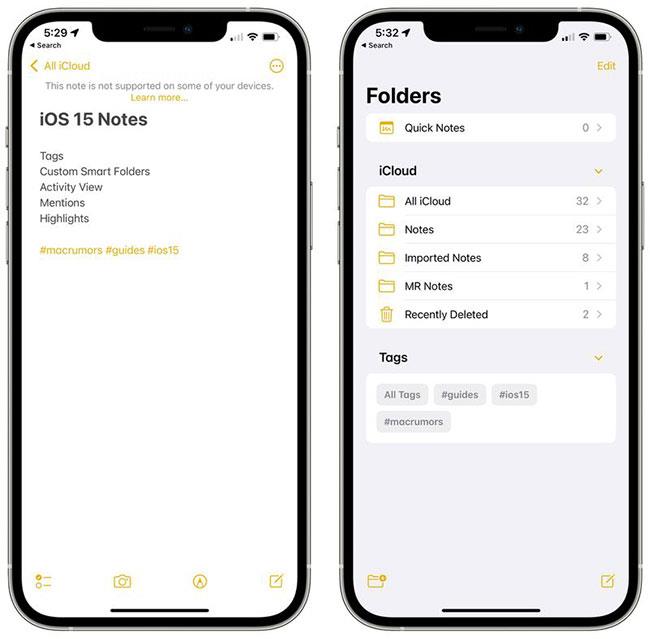
Notes-funksjonen til iOS 15
Veiledningen nedenfor fremhever de nye funksjonene du finner i Notes and Reminders-appene på iOS 15.
Notes-appen
Den viktigste nye funksjonen i Notes-appen, Quick Note, er eksklusiv for iPad, men Apple har lagt til noen generelle kvalitetsforbedringer og nye funksjoner for de som deler notater.
Tagger
Når du skriver notater, kan du bruke hashtags til å merke notater med et ord eller en setning for organisatoriske formål. Du kan bruke hvilke tagger du vil, som #matlaging, #planter, #arbeid, #påminnelser osv.
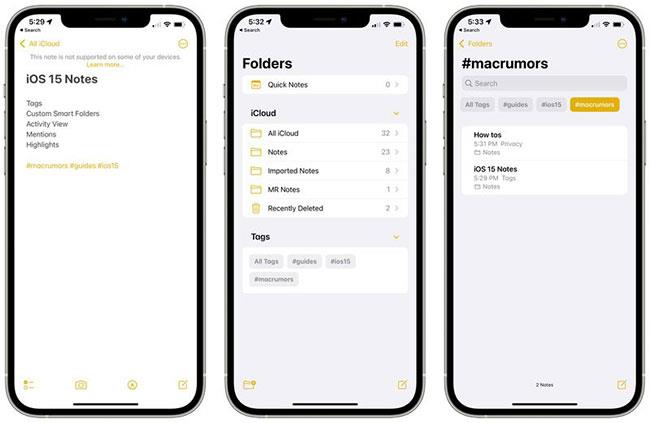
Merk notater på iOS 15
Når den er opprettet, legges taggen til i "Tags" -delen i Notes-appoversikten. Du kan trykke på et hvilket som helst merkenavn for å se alle notater som inneholder den taggen.
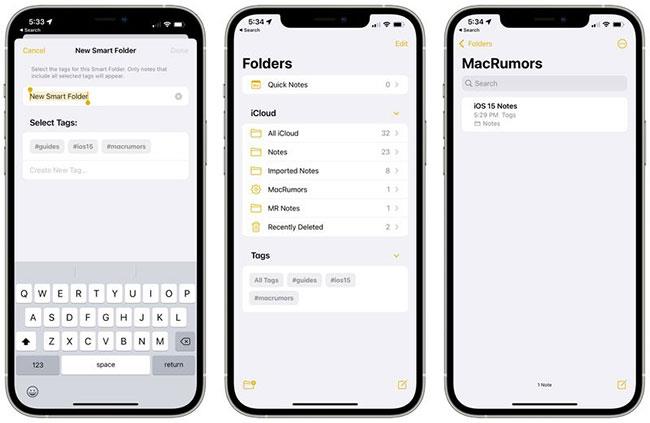
Merk notater på iOS 15
Egendefinerte smarte mapper
Sammen med tagger er det et nytt smart mappealternativ som du kan bruke til å lage en mappe for tagger.
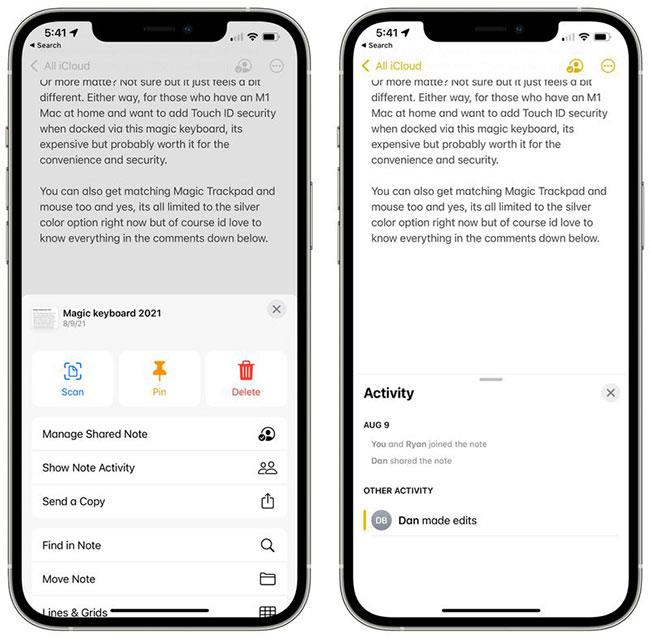
Smarte mapper på iOS 15
Når du oppretter en smart mappe, kan du velge navnet og taggene du vil inkludere. Du kan velge allerede opprettede tagger eller legge til nye tagger som skal brukes i fremtidige notater.
Smartetiketter og mapper gir en ny måte å organisere notater på. Det er et raskere og enklere system enn å manuelt organisere notater i forskjellige mapper.
Aktivitetsvisning
Notes-appen har tilbudt en delingsfunksjon en stund, men i iOS 15 gjør Apple det enklere å samarbeide og jobbe med notater med andre.
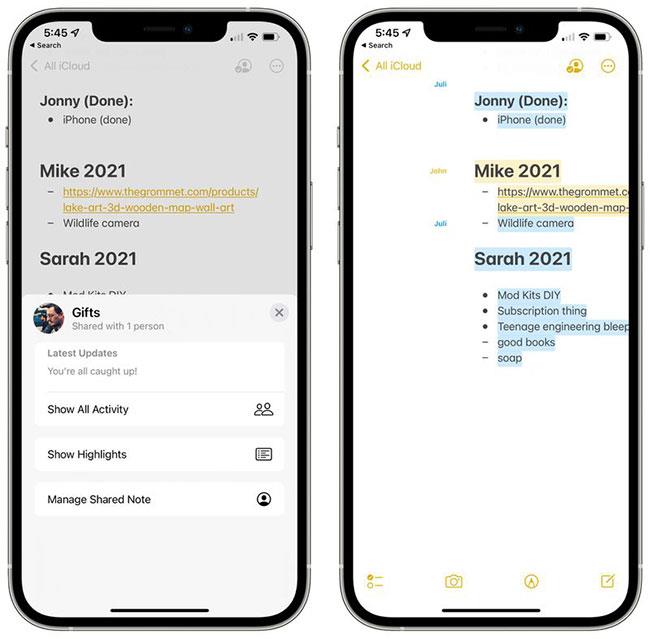
Notatdelingsaktiviteter på iOS 15
På et delt notat, hvis du trykker på de tre prikkene i øvre høyre hjørne eller det lille personikonet, kan du gå til en aktivitetsvisning som viser endringene hver person har gjort, samt hvem som har interagert med notatet.
Hvis du trykker på Høydepunkter eller sveiper til høyre i et notat, kan du se en oversikt over delene av notatet som hver person har bidratt til. Hvis du for eksempel har en gaveliste eller innkjøpsliste, kan du se varene hver person har knyttet til lappen de har lagt til.

Del notater i samarbeid i iOS 15
Rediger tid og dato er også inkludert, hver persons bidrag vises i en annen farge. Når du åpner et notat, vil du også se varsler om endringer som er gjort siden du sist åpnet notatet.
Evne til å nevne notater
I delte notater eller mapper kan du legge til et @ -symbol og skrive inn navnet på personen notatet er delt med for å få oppmerksomheten deres, og fortelle dem når det er en viktig oppdatering.
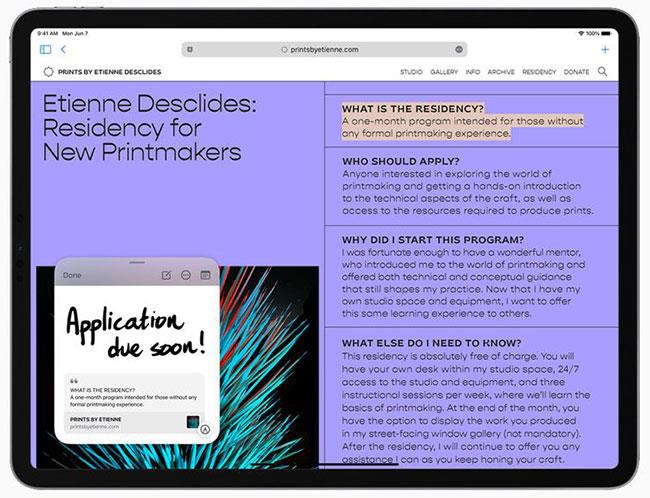
Refererer til notater i iOS 15
Med @omtale vil personen motta varsler om notatet, på samme måte som @omtale fungerer i andre apper.
Hurtigmerknad - iPadOS 15
På iPad, hvis du trykker på nedre høyre hjørne med Apple Pencil eller sveiper med fingeren, kan du vise Quick Note for å skrive ned en tanke eller idé på startskjermen, i hvilken som helst app, mens du bruker Bruk delt visning eller andre steder i iPadOS .
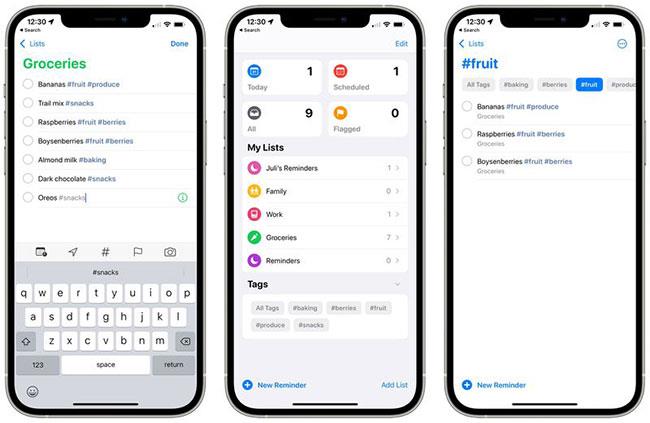
Hurtigmerknad på iPadOS 15
Du kan skrive Quick Note eller bruke Apple Pencil til å skrive. Quick Note-størrelsen kan justeres eller foldes sammen til siden av iPad slik at den kan bringes tilbake umiddelbart ved behov.
Lenker fra en app eller nettside kan legges til Quick Note for kontekst, og når du kommer tilbake til samme plassering i appen eller på nettsiden, vises et Quick Note-miniatyrbilde for å minne deg på tidligere notater.
Alle hurtignotater lagres i Quick Note-mappen, i Notes-appen, og de kan vises på en iPhone eller enhet som ikke støtter Quick Note som standardnotat.
Appen påminnelser
Noen av de samme nye funksjonene som Apple la til Notes-appen er også tilgjengelige i Påminnelser-appen, sammen med noen nyttige tilleggsfunksjoner som støtte for naturlig språk.
Tagger
Som med Notes kan du nå legge til hvilken som helst hashtag i påminnelser som en ny organiseringsmetode. Du kan gruppere alle påminnelser merket med et bestemt ord, for eksempel "dagligvarer", så dette er en fin måte å dele påminnelser på uten å måtte bruke flere forskjellige lister.
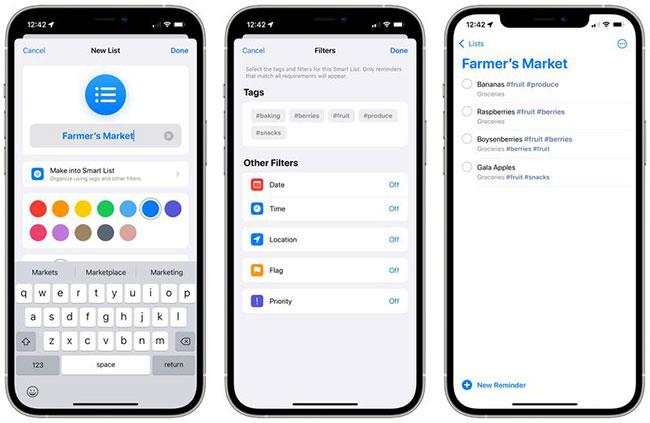
Tagging på iOS 15
Når du har lagt til minst én tag i en påminnelse, vil Påminnelser-appen ha en ny seksjon som samler alle tagnavnene. Hvis du trykker på en kode, vises alle meldinger som bruker den taggen.
Egendefinerte smarte lister
Smarte lister er hvordan ulike påminnelseskoder samles. Smarte lister kan opprettes for å organisere påminnelser basert på tag, dato, klokkeslett, plassering, flagg og prioritet.
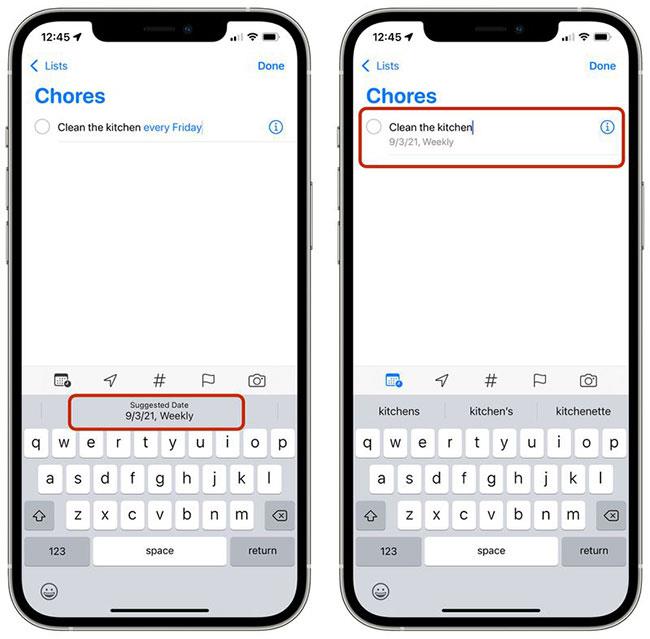
Liste over smarte påminnelser på iOS 15
For tagger kan du opprette en liste som samler flere tagger som #matlaging og #dagligvarer, slik at du kan lage et organisasjonssystem som fungerer for deg.
Støtte for naturlig språk
I iOS 15 kan du bruke mer naturlige setninger for å lage raske påminnelser. For eksempel, "Jogg annenhver morgen" vil lage en daglig påminnelse. Du kan bruke setninger som "rengjør kjøkkenet hver fredag" eller "sjekk posten hver dag kl. 16.00". , iPhone og iPad vil tolke nøyaktig hva du sikter mot.
Slett fullførte påminnelser
Det er lettere å slette fullførte påminnelser i iOS 15. I en hvilken som helst liste med flere påminnelser kan du trykke på den nye «Slett» -etiketten . Avhengig av alderen på påminnelsen, kan du se alternativer for å slette alle fullførte påminnelser, påminnelser fullført over 1 år, påminnelser fullført over 6 måneder, og påminnelser fullført over 1 måned.
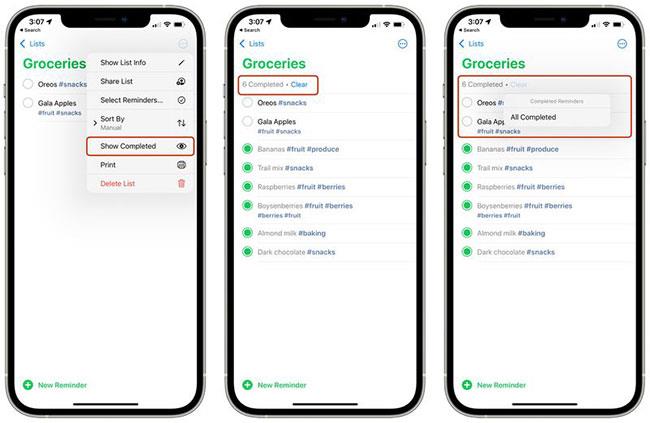
Slett fullførte påminnelser
Hvis fullførte påminnelser ikke vises, kan du trykke på ikonet med tre prikker og deretter velge «Vis fullført.» Derfra velger du «Slett» for å fjerne påminnelsen. fullført vil være tilgjengelig.
Sveip for å slette, en allerede eksisterende funksjon, kan også brukes til å slette fullførte påminnelser, men den nye funksjonen for å slette alle fullførte påminnelser er raskere.
Kunngjør påminnelser med Siri
Hvis en påminnelse du trenger å delta på dukker opp mens du har på deg AirPods eller kompatible Beats-hodetelefoner, vil Siri kunngjøre det på samme måte som et innkommende varsel eller en melding.
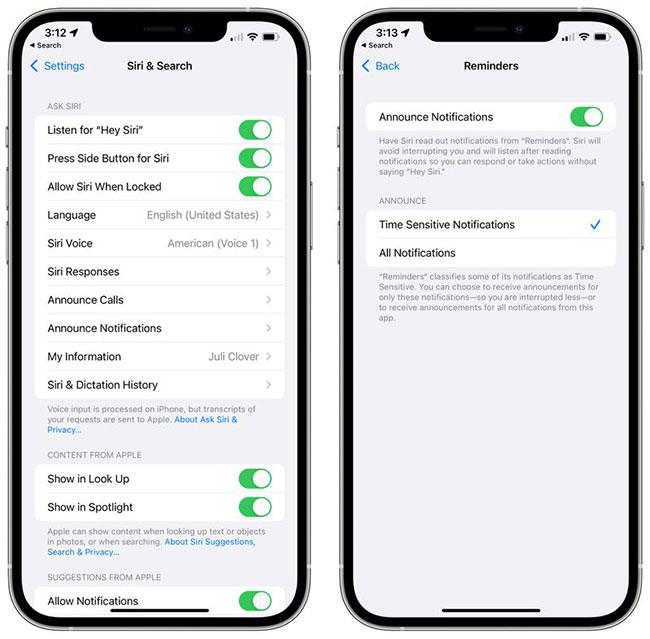
Kunngjør påminnelser med Siri
Denne funksjonen kan aktiveres i Innstillinger- appen under Siri og søk > Kunngjør varsler > Påminnelser .
Utvid foreslåtte egenskaper
Legg til en merkelapp som et nytt raskt forslag på verktøylinjen påminnelser sammen med dato, plassering, flagg og bilde.
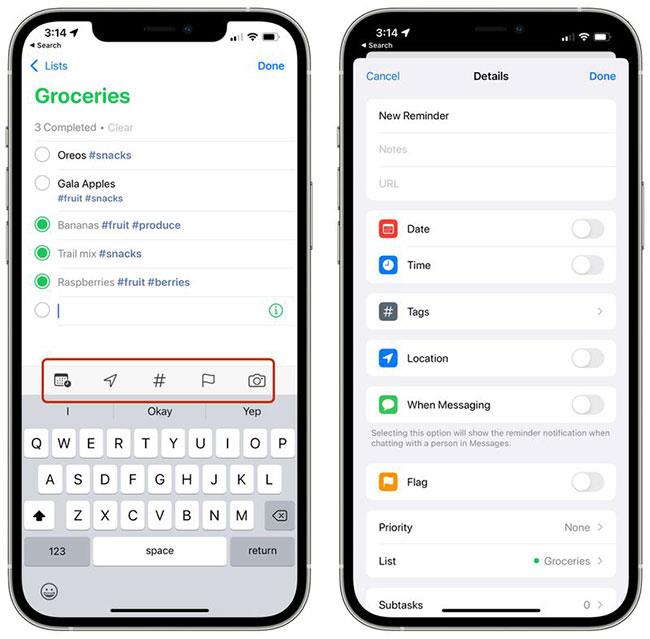
Utvid foreslåtte egenskaper
Å trykke på infoikonet tilbyr nå også tagger som et alternativ sammen med dato, klokkeslett, plassering, flagg, når du skal sende meldinger til noen og prioritet.
Endringer i Notes and Reminders-appene har blitt kraftig forbedret på det nye iOS 15-operativsystemet. Fant du disse forbedringene nyttige? Del dine tanker i kommentarfeltet nedenfor!
Du slår av iPhone og plutselig ser meldingen "iPhone Finnbar etter Power Off", du lurer kanskje på hva det betyr.
Du kan dele data fra iPhone Health-appen, så lenge mottakeren er i kontaktene dine og også har en iPhone som kjører iOS 15 eller nyere.
Fra og med iOS 15 og iPadOS 15 endret Apple måten operativsystemets varslingsdempingsfunksjon fungerer på.
Fra og med iOS 15 har Apple introdusert på iPhone en ganske nyttig funksjon kalt "Visual Lookup"
Dagens teknologiske utvikling kan tillate deg å trekke ut tekst direkte fra bilder tatt med et smarttelefonkamera.
I iOS 15 oppdaterte Apple funksjonen Intelligent Tracking Prevention i Safari for å hindre sporere fra å få tilgang til IP-adressen din for å opprette en profil om deg.
En av de nyttige nye funksjonene som kommer til iOS 15 er muligheten til å raskt gjenkjenne tekst og velge, kopiere, lime inn og slå opp i både Kamera- og Bilder-appene. La oss se på hvordan Live Text OCR fungerer på iPhone for bilder, skjermbilder og til og med håndskrift.
Fargefunksjonen fungerer når fargen på Safari-grensesnittet endres rundt kategorier, bokmerker og navigasjonsknappområder for å matche fargen på nettstedet du ser på.
Tab Groups er en ny Safari-funksjon introdusert i iOS 15 som tar sikte på å gjøre organisering og lagring av åpne nettleserfaner mer håndterlig uten å måtte aktivere disse fanene.
Under betafasen av iOS 15 la Apple til et nytt Safari-designelement som flyttet URL-er og fanegrensesnitt til bunnen av skjermen, en avgjørelse som umiddelbart forårsaket kontroverser med iPhone-brukere.
Apple introduserte den nye funksjonen Delt med deg og strømlinjeformet noen grensesnittelementer for å gjøre meldingsopplevelsen mer behagelig.
Apple i iOS 15 gjør store endringer i FaceTime-appen, og introduserer en rekke nye funksjoner som gjør FaceTime til et knutepunkt for samhandling med venner, familie, kolleger, etc.
Apple gjorde noen store forbedringer av Bilder-appen i iOS 15, og la til noen forventede funksjoner og mange unike funksjoner som lar deg gjøre mer med bildene dine.
Apple i iOS 15 har gjort noen oppdateringer til varslingsdelen, og forbedret utseendet, hvordan varsler leveres og kontrollen du har over dem.
Kart-appen i iOS 15 gir brukerne bedre veibeskrivelser, forbedrede kollektivtrafikkfunksjoner og rikere AR-baserte veibeskrivelser.
Det er noen store forbedringer til Siri i iOS 15, med Apple introduserer funksjoner som iPhone-brukere lenge har etterspurt. Denne veiledningen fremhever alle de nye Siri-funksjonene som kommer i iOS (og iPadOS) 15.
Spotlight er stedet å gå til alt du måtte ønske å finne på iOS-enheten din, og i iOS 15 er det enda bedre enn noen gang.
Systemwide Translate, Live Text-oversettelse og andre nye alternativer legger til nyttig ny funksjonalitet til iPhone.
Notes-appen har forbedret funksjonalitet på iPad med Quick Note, mens Reminders har bedre Siri-integrering og støtte for naturlig språk.
Hvis iPhone kjører iOS 15 eller nyere, viser systemet automatisk bildeforslag som miniatyrbilder i Spotlight-søkeresultater.
Sound Check er en liten, men ganske nyttig funksjon på iPhone-telefoner.
Bilder-appen på iPhone har en minnefunksjon som lager samlinger av bilder og videoer med musikk som en film.
Apple Music har vokst seg usedvanlig stor siden den første gang ble lansert i 2015. Til dags dato er det verdens nest største betalte musikkstrømmeplattform etter Spotify. I tillegg til musikkalbum er Apple Music også hjemsted for tusenvis av musikkvideoer, døgnåpne radiostasjoner og mange andre tjenester.
Hvis du vil ha bakgrunnsmusikk i videoene dine, eller mer spesifikt, ta opp sangen som spilles som videoens bakgrunnsmusikk, er det en ekstremt enkel løsning.
Selv om iPhone har en innebygd Weather-app, gir den noen ganger ikke nok detaljerte data. Hvis du vil legge til noe, er det mange alternativer på App Store.
I tillegg til å dele bilder fra album, kan brukere legge til bilder i delte album på iPhone. Du kan automatisk legge til bilder i delte album uten å måtte jobbe fra albumet igjen.
Det er to raskere og enklere måter å sette opp en nedtelling/timer på Apple-enheten din.
App Store inneholder tusenvis av flotte apper du ikke har prøvd ennå. Vanlige søketermer er kanskje ikke nyttige hvis du vil oppdage unike apper, og det er ikke morsomt å begynne på endeløs rulling med tilfeldige søkeord.
Blur Video er et program som gjør scener uskarpe, eller alt innhold du vil ha på telefonen din, for å hjelpe oss med å få bildet vi liker.
Denne artikkelen vil veilede deg hvordan du installerer Google Chrome som standard nettleser på iOS 14.



























